政务通操作手册
- 格式:doc
- 大小:1.43 MB
- 文档页数:18
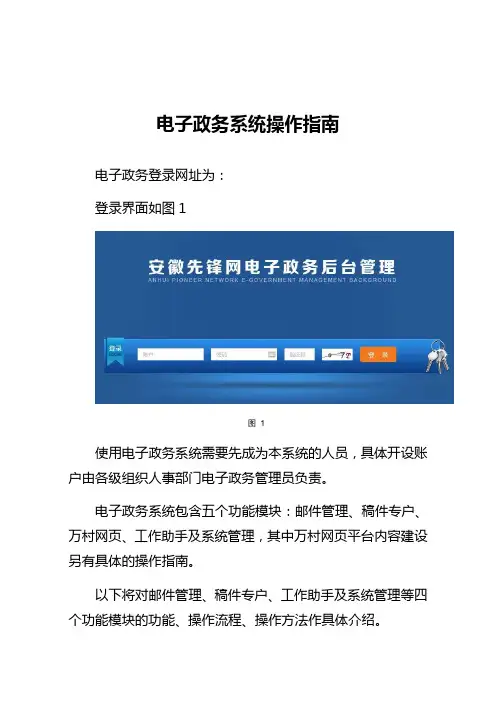
电子政务系统操作指南电子政务登录网址为:登录界面如图1图1使用电子政务系统需要先成为本系统的人员,具体开设账户由各级组织人事部门电子政务管理员负责。
电子政务系统包含五个功能模块:邮件管理、稿件专户、万村网页、工作助手及系统管理,其中万村网页平台内容建设另有具体的操作指南。
以下将对邮件管理、稿件专户、工作助手及系统管理等四个功能模块的功能、操作流程、操作方法作具体介绍。
一、邮件管理即邮件处理平台,可以收、发邮件,可以对收到的邮件、已发邮件、草稿和回收的邮件进行查看和管理。
1.写邮件图2写邮件的流程:选择收件人-填写标题-上传附件-输入正文内容-选择是否短信提醒。
注意:标题最多能输入100个字;可根据需要对收件人进行分组(分组方法请看系统管理中分组管理)。
2.收邮件图3收件箱:收件箱中有搜索功能,可根据时间段、收件人和标题进行搜索。
未阅邮件可在我的桌面-电子邮件,已查看的邮件可在邮件管理-收件箱中查看。
注意:邮件内容会定期清理,请注意保存邮箱中的文件资料;附件上限为10M。
3.已发送已发送的邮件可以查看收件人是否阅读邮件(如图4),可根据时间段、收件人和标题进行搜索。
注意:已发送的邮件删除后不能恢复。
图44.其他草稿箱:保存为草稿的邮件暂存在草稿箱,可根据时间段、收件人和标题进行搜索。
回收站:删除的邮件可在回收站里找到,回收站的邮件可恢复后重新发送,也可以直接转发。
二、稿件专户稿件专户是安徽省先锋网的投稿系统,省市县乡村五级均可通过该系统向安徽省先锋网投稿,有4个功能选项:报送稿件、稿件状态查询、审核稿件和已审稿件。
1.报送稿件投稿时点击选择报送稿件,显示如图5的报送稿件页面,输入标题和报送的内容,点击保存并发送完成投稿。
投稿内容将进入本级管理员稿件专户中。
图52.稿件状态查询图6稿件状态查询(如图6)里,可根据稿件状态、报送日期和关键字分类检索。
3.审核稿件图7审核稿件(如图7)中,市、县两级管理员须对本级及下级用户的投稿进行审核。
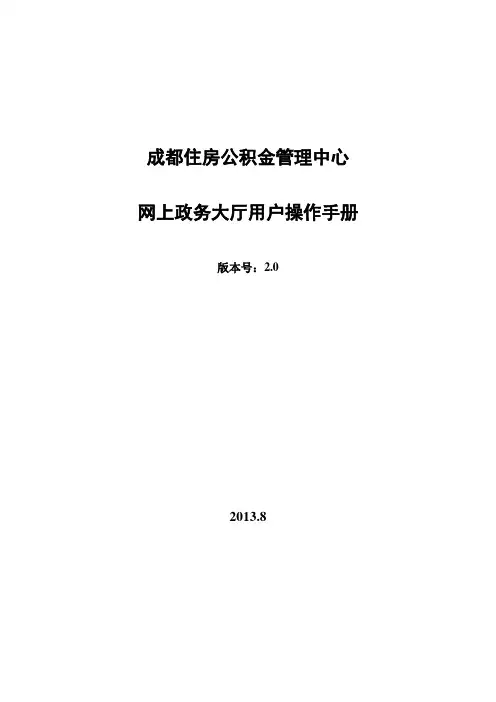
成都住房公积金管理中心网上政务大厅用户操作手册版本号:2.02013.8目录1文档 (4)1.1文档目的 (4)1.2适用范围 (4)1.3读者对象 (4)1.4操作概述 (4)1.4.1 单位用户登陆 (4)1 单位用户模块 (8)1.1清册类模块 (8)1.1.1 设立个人账户 (8)1.1.2 注销个人账户 (10)1.1.3 启封个人账户 (12)1.1.4 封存个人账户 (14)1.1.5 托管个人账户 (16)1.1.6 办理内部转移 (19)1.1.7 调整缴存比例 (21)1.1.8 调整缴存基数 (22)1.2公积金汇补缴业务 (24)1.2.1 汇缴清册确认 (24)1.2.2 汇缴缴款确认 (25)1.2.3 一般补缴登记 (27)1.2.4补缴缴款确认 (29)1.3客户信息维护 (32)1.3.1 特定用户管理 (32)1.3.2 单位基础信息 (35)1.3.3 单位关键信息 (35)1.3.4 申请信息管理 (36)1.3.5登陆密码管理 (38)1.4支取业务办理 (39)1.4.1离退休支取(单位) (39)1.4.2特殊销户支取 (40)1.4.3支取记录复核 (42)1.5单位业务查询 (43)1.5.1个人账户查询 (43)1.5.2账户设立记录 (44)1.5.3销户记录查询 (46)1.5.4启封记录查询 (47)1.5.5封存记录查询 (49)1.5.6托管记录查询 (50)1.5.7内部转移查询 (52)1.5.8比例调整记录 (53)1.5.9基数调整记录 (54)1.5.10汇缴清册查询 (56)1.5.11汇缴缴款查询 (58)1.5.12单位缴存记录 (59)1.5.13补缴清册查询 (60)1.5.14补缴缴款查询 (62)1.5.15撤销缴款记录 (64)1.5.17职工发放卡查询 (67)8、特别说明 (76)1文档1.1文档目的本文档的主要目的是便于用户对系统的操作进行了解和熟悉。
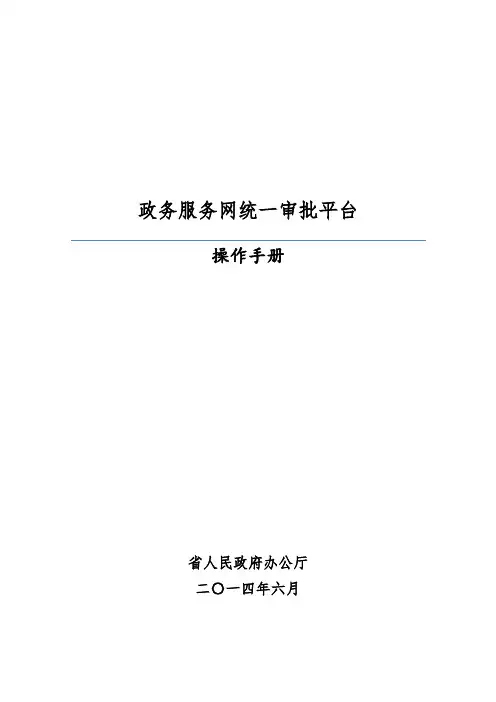
政务服务网统一审批平台操作手册省人民政府办公厅二〇一四年六月第一部分用户登录一、登录打开IE浏览器,在地址栏中输入统一审批平台59.202.28.8/egov,平台登陆界面如下图1-1所示:输入用户名和密码,默认用户名为姓的全拼加上名的首字母(如,三可以用zhangs的用户名登入),初始密码为123。
部门有人员用户名冲突的可通过点击用户名右侧选择用户所属部门来选择用户,如下图所示。
图1-1二、个人管理登录进入平台后,如下图所示,可以点击【个人管理】中的【个人中心】来修改个人信息等。
图1-2【修改信息】中,可修改个人的基本信息,包括登录名和手机等,如下图所示。
图1-3【修改密码】中可以修改登录密码,如下图所示。
图1-4【常用意见】中可以添加一些常用的意见,用户可以添加、修改、删除自定义,选择增加常用意见,选择删除不用意见;如下图所示。
图1-5【过滤事项】中可以过滤掉不用的事项,如下图所示。
点击图中启用状态栏中的按钮,可以修改事项的状态。
图1-6第二部分审批业务办理一、受理环节1.如何新增业务申报人将办理相关材料送至相关【业务部门】收件窗口,收件人员核实材料,登录系统记。
点击【新增业务】即进入新增业务主界面如下图1-1。
图1-1其页面中心显示的是当前登录用户所在部门的审批事项。
过点击相应的审批事项的【新增业务】按钮,可进入审批事的收件登记页面如下图1-2图1-2如图1-2所示为收件登记管理界面。
该界面分为三部分:第一部分:页面中部项目的基本信息,根据具体申报的项目填入相应的信息。
第二部分:页面底部申报的项目对应的申报材料,根据材料是纸制还是电子文档进行选择不同的材料填报方式。
如果为纸制的选择纸制收取。
如果为电子文档,选择上传方式并将相应的电子文档通过上传上去,如下图1-3所示。
图1-3第三部分:收件登记的顶部按钮区,主要有【保存】和【关闭】两个按钮。
通过单击【保存】可保存信息。
2.如何受理受理人登录平台,可在【收件管理】点击【统一受理】进行受理,如下图所示。
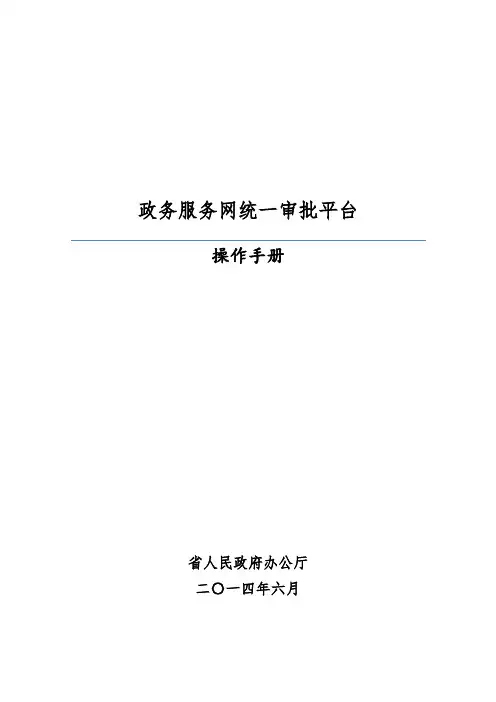
政务服务网统一审批平台操作手册省人民政府办公厅二〇一四年六月第一部分用户登录一、登录打开IE浏览器,在地址栏中输入统一审批平台59.202.28.8/egov,平台登陆界面如下图1-1所示:输入用户名和密码,默认用户名为姓的全拼加上名的首字母(如,三可以用zhangs的用户名登入),初始密码为123。
部门有人员用户名冲突的可通过点击用户名右侧选择用户所属部门来选择用户,如下图所示。
图1-1二、个人管理登录进入平台后,如下图所示,可以点击【个人管理】中的【个人中心】来修改个人信息等。
图1-2【修改信息】中,可修改个人的基本信息,包括登录名和手机等,如下图所示。
图1-3【修改密码】中可以修改登录密码,如下图所示。
图1-4【常用意见】中可以添加一些常用的意见,用户可以添加、修改、删除自定义,选择增加常用意见,选择删除不用意见;如下图所示。
图1-5【过滤事项】中可以过滤掉不用的事项,如下图所示。
点击图中启用状态栏中的按钮,可以修改事项的状态。
图1-6第二部分审批业务办理一、受理环节1.如何新增业务申报人将办理相关材料送至相关【业务部门】收件窗口,收件人员核实材料,登录系统记。
点击【新增业务】即进入新增业务主界面如下图1-1。
图1-1其页面中心显示的是当前登录用户所在部门的审批事项。
过点击相应的审批事项的【新增业务】按钮,可进入审批事的收件登记页面如下图1-2图1-2如图1-2所示为收件登记管理界面。
该界面分为三部分:第一部分:页面中部项目的基本信息,根据具体申报的项目填入相应的信息。
第二部分:页面底部申报的项目对应的申报材料,根据材料是纸制还是电子文档进行选择不同的材料填报方式。
如果为纸制的选择纸制收取。
如果为电子文档,选择上传方式并将相应的电子文档通过上传上去,如下图1-3所示。
图1-3第三部分:收件登记的顶部按钮区,主要有【保存】和【关闭】两个按钮。
通过单击【保存】可保存信息。
2.如何受理受理人登录平台,可在【收件管理】点击【统一受理】进行受理,如下图所示。
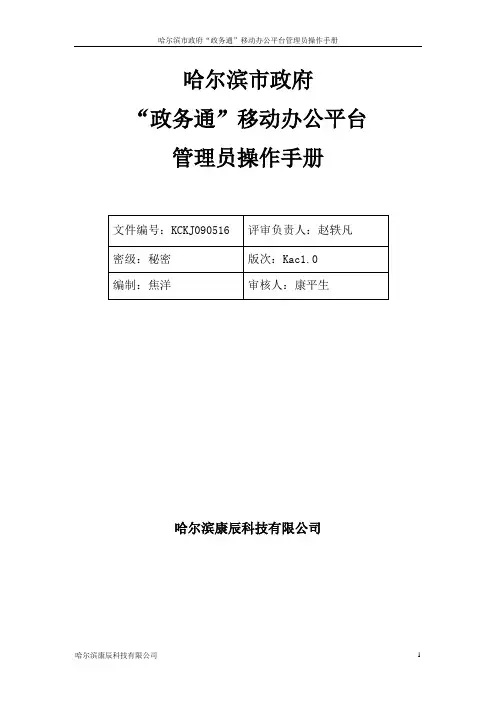
哈尔滨市政府“政务通”移动办公平台管理员操作手册哈尔滨康辰科技有限公司目录引言 (4)一.编写目的 (4)二.背景 (4)1.项目的提出者与开发者 (4)2.项目的开发方投资方需方用户支持机构 (4)3.管理员操作手册的用途 (4)4.哈尔滨市政府“政务通”移动办公平台数据传递过程图 (5)5.管理员安装维护所需的参考资料以及阅读要点 (5)三.定义 (6)第一章产品综述 (6)第二章运行环境 (6)一.服务器端 (6)1.硬件环境 (6)2.操作系统平台 (7)3.服务器软件平台 (7)二.客户端 (7)1.硬件环境 (7)2.操作系统平台 (7)第三章服务器安装操作详细步骤 (8)一.安装须知 (8)1.JDK的安装步骤 (8)2.Sqlserver2000安装步骤 (13)二.服务器1服务器2需装入程序说明 (25)三.服务器端 (30)四.客户端 (30)五.设备 (30)第四章服务器启动流程 (31)一.服务器启动流程详细操作步骤 (31)二.手机安装流程 (34)三.对操作流程的补充说明 (37)四.注意事项 (38)引言一.编写目的管理员操作手册是针对哈尔滨市政府“政务通”移动办公平台后台的维护以及“政务通”移动办公平台的搭建而编写,为市政府网络中心“政务通”移动办公平台的管理员提供了详细的操作流程,使管理员能够良好的使用本软件以及能够保质保量的完成维护工作。
二.背景1.项目的提出者与开发者项目的提出者:哈尔滨市政府办公厅。
项目的开发者:哈尔滨康辰科技有限公司。
2.项目的开发方投资方需方用户支持机构项目的开发方:哈尔滨康辰科技有限公司。
项目的投资方:哈尔滨市政府办公厅。
项目的需方:哈尔滨市政府办公厅。
项目的用户:哈尔滨市政府办公人员。
项目的支持机构:机关部门办公体系。
3.管理员操作手册的用途使哈尔滨市政府“政务通”移动办公平台管理员能够良好的对本软件进行管理操作。
4.哈尔滨市政府“政务通”移动办公平台数据传递过程图5.管理员安装维护所需的参考资料以及阅读要点《哈尔滨市政府“政务通”移动办公平台软件安装调试报告》要点:注意阅读里面的开发环境以及服务器安装步骤。
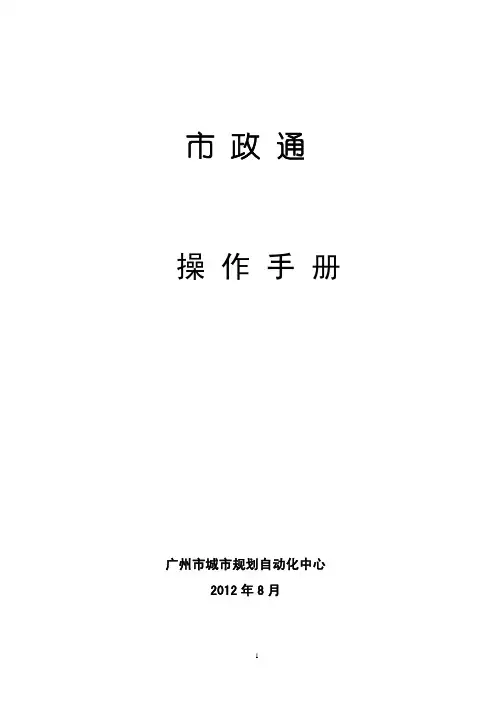
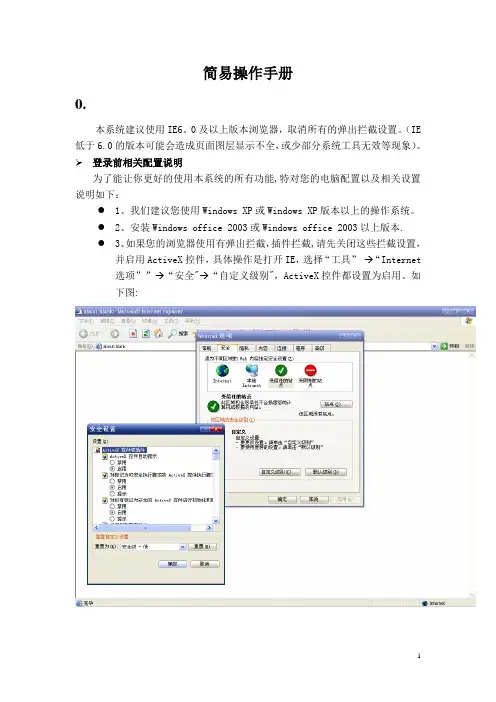
简易操作手册0.本系统建议使用IE6。
0及以上版本浏览器,取消所有的弹出拦截设置。
(IE 低于6.0的版本可能会造成页面图层显示不全,或少部分系统工具无效等现象)。
➢登录前相关配置说明为了能让你更好的使用本系统的所有功能,特对您的电脑配置以及相关设置说明如下:●1、我们建议您使用Windows XP或Windows XP版本以上的操作系统。
●2、安装Windows office 2003或Windows office 2003以上版本.●3、如果您的浏览器使用有弹出拦截,插件拦截,请先关闭这些拦截设置,并启用ActiveX控件,具体操作是打开IE,选择“工具”→“Internet选项””→“安全"→“自定义级别",ActiveX控件都设置为启用。
如下图:4、将访问地址设置为受信任的站点,具体操作是打开IE,选择“工具”→“Internet选项””→“安全”→“受信任的站点"→“站点”,在“将该网站添加到区域”中输入所访问的系统地址,再点“添加"即可。
注:以下图中的地址并不代表实际地址,仅供参考。
➢系统在升级以后的配置说明具体操作步骤为:打开IE浏览–选择“工具”–选择“Internet 选项”–选择“设置" –选择“查看对象”,然后在打开的文件夹中找到iWebOffice Control,并删除iWebOffice Control,重启浏览器即可。
图解如下:(1)(2)(3)(4)(5)(6)删除iWebOfficeControl即可。
1发文流程1.1.扫描件发文1.登陆,输入用户名和密码2.点击“行政办公"—“公文管理”—“待办公文”-“扫描件发文”3.将一片已扫描进电脑的公文通过点击“原文上传"上传入系统,然后填写右侧的发文单项,全部填完后点击“发文办结"注意带红色星号的是必填项,点了“发文办结”后,注意对此公文进行归档1.2.拟稿1.登陆,输入用户名和密码2.点击“行政办公”—“公文管理”-“待办公文”—“拟稿”发文选项上传公文显示区点击"拟稿"发文选项点击”公文处理”,将公文的正文内容编辑好点击”保存返回”公文己起草完毕返回图1-2—2有附件则选择”附件上传”选择”办理方式”选择”办理人”后点击确定”发文拟稿束,这里我们举例下一步为审核1.3.发文审核1.行政办公"—“公文管理”—“待办公文2.点击“正文及附件”—“发文原件"查看文档正文,并可点击“公文处理”对公文进行编辑3.选择办理方式(用户选择)4.选择续办对象(人)1.4.文件签发1.办理人登陆(领导给定意见)2.除了办理方式选择不同,以上步骤与发文审核相同.1.5.盖章发送1.盖章责任人登陆2.查看待办公文3.点击“公文处理”4.点击签名印章;在弹出的对话框中选择“盖章”(可看到相关的章)如:5.盖章完毕选择“保存返回" 该步回到如上图“1.5-2”文挡中便存在盖的相关的章见6.再参照“文件签发”步骤继续运行;1.6.发文/归档盖章后进行发文操作,办理方式选择“发文”,人员选择单位的发文员发文完成后,办理方式选择“归档”。
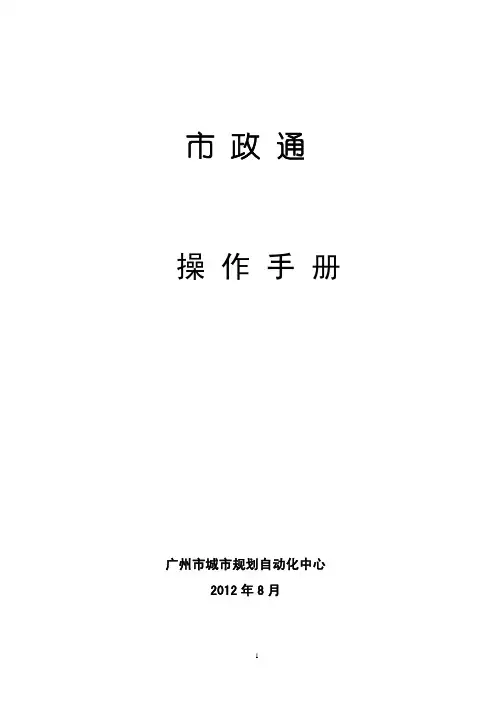

湖北移动政务通平台管理员使用手册一.登录系统第一步:登录到下面的地址:http://211.137.79.216/gasindex.jsp,进入系统主页面。
第二步:输入正确的政府账号,用户名和密码,点击【登录】进行密码验证,验证通过后,您的手机会收到一个短信,这个短信内容含有验证码,同时进入第二个页面。
第三步:输入您收到的验证码,然后点击【确认】按钮,验证通过后,进入系统。
系统界面如下:主要功能有:会议通知,公众短信热线,用户档案管理和系统设置等功能。
二.会议通知管理说明:主要包括会议通知管理、会议基本信息维护和会议类型维护,查询统计,还有短信发送和查看短信记录操作:会议通知管理:新增会议通知、查看会议通知状态;会议基本信息维护:新增、修改和删除操作;会议类型维护:新增、修改和删除操作。
查询统计:对会议通知进行汇总发送短信:对单位内部用户进行短信发送查看发送记录:查看短信发送情况及状态功能说明:1.会议通知管理添加会议通知和查看会议通知状态进入会议通知管理页面,如下图(1)新增通知分为“例行通知”和“临时通知”,“例行通知”界面,如下:“临时通知”界面如下:输入完整的会议信息,点击“提交数据”就完成了会议通知的建立。
(2)选择某条通知右面的“点击查看”按钮,进入会议通知详细的发送任务里面。
如:可以看到有多少条回复信息。
点击“x条回复”可以查看回复信息的详细内容。
点击“点击进入”按钮,可以查看会议通知详细的发送记录情况。
2.会议基本信息维护操作:会议基本信息录入,修改和删除操作。
进入会议基本信息列表如下:(1)点击“会议基本信息录入”进入会议信息录入界面,输入完整的信息,点击“提交数据”按钮即可。
(2)点击某项记录右面的“修改”按钮进入修改页面,输入您要修改的信息后,点击“提交数据”按钮,完成修改操作。
(3)点击某项记录右面的“删除”按钮,然后在弹出的提示对话框选择“确定”就可以完成删除操作。
3.会议类型信息维护操作:新增会议类型,修改会议类型和删除会议类型进入会议类型列表页面,如下图(1)点击“会议类型录入”按钮,进入会议类型录入页面,如下:输入会议类型名称和备注信息(可选),点击“提交数据”按钮,就完成了添加操作。
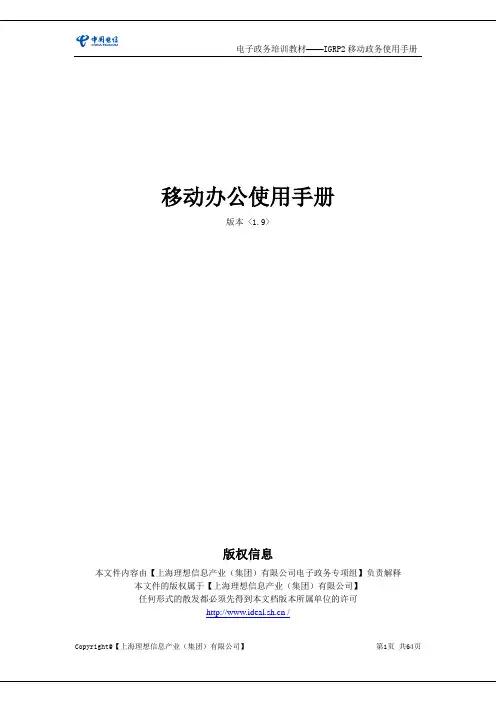
移动办公使用手册版本 <1.9>版权信息本文件内容由【上海理想信息产业(集团)有限公司电子政务专项组】负责解释本文件的版权属于【上海理想信息产业(集团)有限公司】任何形式的散发都必须先得到本文档版本所属单位的许可 /文档信息及版本历史【目录】1概述 (5)1.1文档目的 (5)1.2文档范围 (5)1.3读者对象 (5)1.4参考文献 (5)1.5术语与缩写解释 (5)1.6文档使用说明 (5)2使用 (7)2.1设置IP地址 (7)2.1.1服务选择 (7)2.1.2VPDN的设置 (10)2.1.3VPDN的使用 (12)2.2登录 (13)2.3自动更新 (15)2.4待办 (16)2.4.1待办公文 (16)2.4.1.1公文列表 (17)2.4.1.2公文办理 (18)2.4.1.2.1基本信息 (19)2.4.1.2.2正文附件 (19)2.4.1.2.3流转记录 (20)2.4.1.2.4办理页面 (21)2.4.1.2.5人员选择 (25)2.4.2新到通知 (29)2.4.2.1通知列表 (29)2.4.2.2通知办理 (30)2.4.2.2.1基本信息 (32)2.4.2.2.2附件信息 (32)2.4.2.2.3流转记录 (33)2.4.2.2.4办理页面 (33)2.4.3新到专送 (34)2.4.3.1专送列表 (34)2.4.3.2专送办理 (35)2.4.3.2.1基本信息 (37)2.4.3.2.2附件信息 (37)2.4.3.2.3流转记录 (38)2.4.3.2.4办理页面 (38)2.4.4新到传阅 (39)2.4.4.1传阅列表 (39)2.4.4.2传阅办理 (40)2.4.4.2.1基本信息 (42)2.4.4.2.2附件信息 (42)2.4.4.2.3流转记录 (43)2.4.4.2.4办理页面 (44)2.4.5待阅公文 (45)2.4.5.1待阅公文列表 (45)2.4.5.2待阅公文办理 (46)2.4.5.2.1基本信息 (48)2.4.5.2.2附件信息 (48)2.4.5.2.3流转记录 (49)2.4.5.2.4办理页面 (50)2.4.6行政审批 (53)2.4.7推送短信办理 (53)2.5搜索 (56)2.6通讯录 (58)2.7收藏夹 (60)2.8系统设置 (61)2.8.1设置密码 (61)2.8.1.1设置密码 (61)2.8.1.2修改密码 (63)2.8.1.3取消密码 (63)2.8.2关于 (64)1概述1.1文档目的随着移动联网的普及,日常的很多工作转移到移动端来完成,针对这种趋势,理想公司研发了移动电子政务办公系统,我们称之为“iGRP2.0移动政务系统”(本文简称“移动政务”),以满足人们不受时空限制随时随地的办公要求,本文档即是该产品的操作说明。
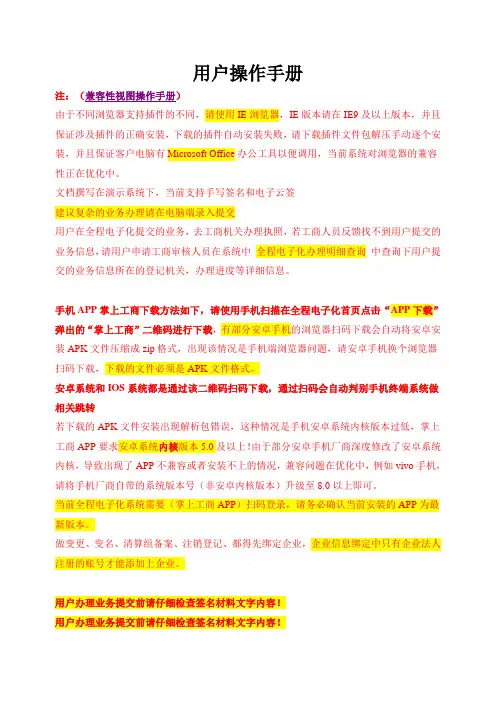
萧山财政通政务网版用户说明一、登录财政通1、安装完成后,双击政务通图标,出现登录界面,输入自己的用户名和密码后点击“登录”,在网络设置中选择适当的登录模式后点击“确定”。
2、用户登录成功后,进入如图2的界面。
财政统类似于腾讯QQ,支持修改密码、好友私聊、群聊、文件传输、查找联系人等基本功能。
(图 1)(图2)二、财政通使用说明1、“文件”的使用说明(1)我的状态:左键点击可设置在线、隐身、离开、离线状态。
(2)网络设置:对网络连接的代理设置、掉线设置、接入连接和登录服务器信息的设置。
(3)个人设置:主要可以对用户的昵称、个性签名、头像、系统自动修改用户状态以及是否允许其他人看到用户的摄像头设置。
(4)点击财政通主界面上的“文件--更改密码”,在弹出的界面中的相应位置输入原的密码,然后输入2次同样的新密码以及相应的验证字符后点击“确认”按钮。
(5)打开接收的文件:左击点击可以打开文件在电脑中的位置。
2、视图:可选择系统是否总在最前面,是否显示陌生人、群组、最近联系人,选择联系人显示方式等。
可对分组进行管理,可对分组进行重命名、添加、删除、位置排序。
3、查找好友:点击主界面上的工具按钮,选择“查找/添加好友”,选择查找方式后输入所要查找的联系人关键字,选择性别,点击“查找”,选择相应的联系人后便可加为好友。
4、发送和接收文件:对好友头像点击鼠标右键,在弹出菜单中选择“传送文件”或者“传送文件夹”向好友发送文件。
也可在聊天窗口中选择“发送文件”或者“传送文件夹”向好友发送文件。
选择要传输的文件或者文件夹,选择文件夹时还可以移除已选中的文件夹。
5、捕捉屏幕:在聊天窗口的工具条中点击屏幕捕捉按钮进入屏幕捕捉的界面,用鼠标左键选择目标进行捕捉。
点击鼠标右键或Esc退出捕捉。
在选取的范围内双击鼠标左键确定。
选定的图片将直接捕捉到对话框中,点击“发送”即可实时发送给对方。
6、语音视频聊天(1)进行视频调节点击“菜单”-“工具”-“视频调节”即可进入“视频调节向导”。
政务服务平台操作指南
一、用户注册
如果没有国家政务服务平台账号,请点击政务服务平台右上角注册按钮,注册个人或者法人账号;如果已有账号点击登录。
个人/法人账号注册:根据注册页面要求信息填写完整后,点击注册按钮即可完成注册。
二、用户登陆
已有帐号或注册完成账号后,点击登录按钮,填写账号以及密码验证后即可登录。
三、在线办理
登录完成后,在行政审批事项中选择需要办理的事项,根据自身情况选择查看办事指南或直接进行在线办理。
办事指南内展示事项各项信息,也可以进行在线办理
点击在线办理后,根据事项要求,部分事项需要进行人脸识别认证,以下为扫描界面。
(1)扫描右侧二维码下载国家政务服务平台app
(2)打开国家政务服务平台app并登陆,扫描左侧二维码,会进行人脸识别
(3)人脸识别成功后,等待页面刷新,即可进入在线办理页面。
四、进度查询
事项申请后,可在用户中心-我的办件中进行查看办件进度。
河南政务服务网登录操作手册本操作手册分为三大部分:(一)河南政务服务网用户注册、(二)河南政务服务网用户登录、(三)河南政务服务网账号与原食品药品行政许可服务系统账号绑定,下面进行详细介绍。
(一)河南政务服务网用户注册打开浏览器,输入河南政务服务网的网址:,点击右边的“注册”按钮进行用户注册,根据您自己的实际情况,选择“个人注册”或者“法人注册”。
(除个体工商户办理食品经营业务需要进行个人注册外,办理其他业务请先进行法人注册,使用法人账号进行业务办理!)打开网址进行注册选择注册类型个人用户注册主要分为“创建用户》实名认证》完成注册”步,填写账户基本信息,基本信息填写完后,点击“注册”按钮,即可完成个人用户注册。
输入注册信息此部分如遇到问题,请拨打河南政务服务网客服电话。
、企业用户法人类型选择“企业法人”,根据界面提示,准确填写“企业名称”、“企业工商注册号”、“企业法人姓名”、“企业法人性别”、“企业法人民族”、“企业法人身份证号”及账户基本信息,点击“注册”按钮,即可完成企业法人注册。
、事业单位、其他组织用户法人类型选择“非企业法人”,根据界面提示,准确填写“机构名称”、“组织机构代码”、“机构负责人姓名”、“机构负责人性别”、“机构负责人民族”、“机构负责人身份证号”及账户基本信息,点击“注册”按钮,即可完成非企业法人注册。
此部分如遇到问题,请拨打河南政务服务网客服电话。
(二)河南政务服务网用户登录点击网站页面右上角“登录”,在其下拉的两类用户中,点选其一,即可进入用户登录界面。
(一)个人登录在“个人用户登录”界面,输入“用户名”、“密码”,点击“登录”即可实现登录。
(二)法人登录在“法人用户登录”界面,输入“用户名”、“密码”,点击“登录”即可实现登录。
此部分如遇到问题,请拨打河南政务服务网客服电话。
怎么样办事根据您要办的事务性质,请先点击“个人办事”或“法人办事”,再根据“主题”或“部门”,找到您要办的事项,点击办事指南,即可查看办事相关信息,如系统提供了“在线办理”功能,则点击“在线办理”即可进入办事界面。
湖北移动政务通平台管理员使用手册一.登录系统第一步:登录到下面的地址:http://211.137.79.216/gasindex.jsp,进入系统主页面。
第二步:输入正确的政府账号,用户名和密码,点击【登录】进行密码验证,验证通过后,您的手机会收到一个短信,这个短信内容含有验证码,同时进入第二个页面。
第三步:输入您收到的验证码,然后点击【确认】按钮,验证通过后,进入系统。
系统界面如下:主要功能有:会议通知,公众短信热线,用户档案管理和系统设置等功能。
二.会议通知管理说明:主要包括会议通知管理、会议基本信息维护和会议类型维护,查询统计,还有短信发送和查看短信记录操作:会议通知管理:新增会议通知、查看会议通知状态;会议基本信息维护:新增、修改和删除操作;会议类型维护:新增、修改和删除操作。
查询统计:对会议通知进行汇总发送短信:对单位内部用户进行短信发送查看发送记录:查看短信发送情况及状态功能说明:1.会议通知管理添加会议通知和查看会议通知状态进入会议通知管理页面,如下图(1)新增通知分为“例行通知”和“临时通知”,“例行通知”界面,如下:“临时通知”界面如下:输入完整的会议信息,点击“提交数据”就完成了会议通知的建立。
(2)选择某条通知右面的“点击查看”按钮,进入会议通知详细的发送任务里面。
如:可以看到有多少条回复信息。
点击“x条回复”可以查看回复信息的详细内容。
点击“点击进入”按钮,可以查看会议通知详细的发送记录情况。
2.会议基本信息维护操作:会议基本信息录入,修改和删除操作。
进入会议基本信息列表如下:(1)点击“会议基本信息录入”进入会议信息录入界面,输入完整的信息,点击“提交数据”按钮即可。
(2)点击某项记录右面的“修改”按钮进入修改页面,输入您要修改的信息后,点击“提交数据”按钮,完成修改操作。
(3)点击某项记录右面的“删除”按钮,然后在弹出的提示对话框选择“确定”就可以完成删除操作。
3.会议类型信息维护操作:新增会议类型,修改会议类型和删除会议类型进入会议类型列表页面,如下图(1)点击“会议类型录入”按钮,进入会议类型录入页面,如下:输入会议类型名称和备注信息(可选),点击“提交数据”按钮,就完成了添加操作。
(2)点击某项右面的“修改”按钮,进入“会议类型修改”页面,界面同上面类似,输入您要修改的信息后,点击“提交数据”按钮,就完成了修改操作。
(3)点击某项右面的“删除”按钮,在弹出的提示对话框中选择“确定”按钮,就完成了删除操作.4.查询统计操作:查询统计,对会议通知进行查询分析,可生成excel报表进入如下页面,如下图,设置您要查询的参数,查询即可5.发送短信操作:类似企信通中功能,对内部人员发送短信进入页面,如下图6.查看发送记录操作:查看发送短信的发送记录及成功状态进入页面,如下图三.公众短信热线说明:建立新的公众短信热线,查看和回复公众短信和意见。
操作:短信热线维护:建立、编辑和删除新的短信热线查看和回复公众短信和意见。
;功能说明:1.短信热线列表添加、修改和删除短信热线(1)进入短信热线列表页面,见下图点击“新增短信热线”进入如下的页面填写完整的信息,点击“提交数据”按钮,就完成了新增短信热线操作。
(2)在短信热线列表页面,点击某行右面的“修改”按钮,进入短信热线修改页面(界面与上面同),输入您要修改的信息后,再点击“提交数据”按钮,就完成了修改操作。
(3)在短信热线列表页面,点击某行右面的“删除”按钮,可以删除您选择的短信热线。
2.查看和回复公众短信和意见(1)进入公众短信列表页面,见下图选择某个短信热线,点击“查询”按钮,可以查看到公众的短信和意见,如下:点击“回复”按钮,进入回复页面,如下:输入您要回复的信息后,点击“提交数据”,您的信息就会回复的用户的手机上。
四.用户档案管理说明:管理内部员工资料档案操作:添加、删除和修改内部员工资料;添加、修改和删除部门信息;批量导入员工资料。
功能说明:1.添加、修改和删除部门信息进入用户管理页面,如下图在左边的树结构,如果节点是根节点其图形为‘公文包‘,叶子节点图形为‘标签’。
每个节点名,均代表一个部门。
点击任一节点,在右侧会现出他的部门用户列表。
上图出现的是荆州市政府下人员列表。
(1)如果点击‘新建子部门’,就可为‘荆州市政府’部门建立子节点(一级部门);(2)如果点击‘删除该部门’,就可把‘荆州市政府’部门删掉(默认部门不能删除);(3)如果点击‘编辑该部门’,就可为‘荆州市政府’部门改名;2.添加、修改和删除用户进入用户管理页面,如上图右边部分(1)如果点击“添加用户”,就可向“荆州市政府”添加新的用户资料;(2)点击“删除用户”,就可删除“荆州市政府”下面员工资料(删除之前必须选择您要删除的用户);(3)点击某项的“修改”,就可以对您选择的用户资料进行修改,然后点击“提交数据”把您修改的资料进行进行保存,就完成修改操作;3.批量导入进入用户管理页面,如上图右边部分有一个“批量导入”按钮,用于批量导入用户资料。
批量导入页面如下:导入源文件格式如下:选择您要导入的文件,然后点击“提交数据”即可。
4.用户查询进入用户管理页面,在用户列表最下面有一个用户查询输入选项,如下输入您要查找的用户名或者手机号,再选择是在本部门查询或者是查询所有部门,系统按照您输入的内容进行查找。
五.系统设置说明:职务维护,消息模板维护,邮件提醒维护,邮件服务器地址维护和密码维护操作:职务维护:添加、修改和删除职务信息;消息模板维护:添加、修改和删除模板;邮件提醒维护:建立、修改、开通、关闭和删除邮件提醒;邮件服务器地址维护:建立、修改和删除邮件服务器地址;Logo信息设置:设置个性化的单位Logo图片签名管理:设置个性化签名邮件参数设置:会议通知时发送邮件参数设置公告管理:管理单位用户登录后的弹出公告信息修改密码:修改用户登录密码系统日志:查看单位人员登录情况。
功能说明:1.职务维护添加、修改和删除职务(1)进入职务列表页面,见下图点击“职务录入”进入如下的页面填写职务名称和备注信息,点击“提交数据”按钮,就完成了职务录入操作。
(2)进入职务列表页面,点击某行右面的“修改”按钮,进入职务修改页面,输入您要修改的信息后,再点击“提交数据”按钮,就完成了修改操作。
(3)进入职务列表页面,点击某行右面的“删除”按钮,可以删除您选择的职务。
2.消息模板维护(1)进入消息模板列表页面,见下图点击“新增模板”按钮,进入“模板录入”界面,如下:输入模板标题和模板内容,再点击“提交数据”就完成了模板录入操作。
(2)进入模板列表页面,点击某项的“修改”按钮,进入修改页面,见下图输入您要修改的内容后,点击“提交数据”完成修改操作。
(3)进入模板列表页面,点击某项右面的“删除”按钮,在弹出的确认对话框点确定后,就完成模板删除操作。
3.邮件提醒列表维护添加、修改和删除邮件提醒信息(1)进入邮件提醒列表页面,见下图点击“加入新邮件”,进入如下的页面填写完整的邮件信息后,点击“提交数据”按钮,就完成了增加邮件提醒操作。
(2)在邮件提醒列表页面,点击某行右面的“修改”按钮,进入邮件提醒修改页面,输入您要修改的信息后,再点击“提交数据”按钮,就完成了修改操作。
(3)在邮件提醒列表页面,点击某行右面的“删除”按钮,可以删除您选择的邮件提醒。
(4)在邮件提醒列表页面,点击某行右面的“开通”按钮,可以开通您选择的邮件提醒。
(5)在邮件提醒列表页面,点击某行右面的“关闭”按钮,可以关闭您选择的邮件提醒。
4.邮件服务器地址维护(1)进入邮件服务器列表页面,见下图点击“新增邮件服务器”按钮,进入如下界面:输入服务器地址和邮件后缀,再点击“提交数据”就完成了邮件服务器录入操作。
(2)在邮件服务器列表页面,点击某项的“修改”按钮,进入修改页面,见下图输入您要修改的内容后,点击“提交数据”完成修改操作。
(2)在邮件服务器列表页面,点击某项右面的“删除”按钮,在弹出的确认对话框点确定后,就完成邮件服务器删除操作。
6.Logo信息设置(1)进入Logo信息设置页面,见下图,选择贵单位的Logo图片(符合根据系统提示要求),然后点击保存即可。
6.签名管理(1)进入签名管理页面,见下图7.邮件参数设置(1)进入邮件参数设置页面,见下图8.公告管理(1)进入公告管理页面,见下图9.修改密码(1)进入修改密码页面,见下图输入您的旧密码和新密码以及确认新密码,然后点击“修改”按钮,就会把您录入的数据提交到服务器端进行验证,如果您录入的旧密码正确,新密码和确认密码相同,密码修改操作完成。
会显示提示。
10.系统日志(1)进入系统日志页面,见下图六.常见问题说明a)在提交数据或请求页面的情况下出现了404ERROR错误为你请求的页面为空,不存在服务器b)在提交数据或请求页面的情况下出现了500ERROR错误为你请求的页面出现故障,需要联系厂家,同时请记录你请求的页面,你所做的操作说明。
c)如果你在做上传文件的时候出现了过了很长时间都不成功,表示你提交的数据可能比较大,或者目前的网络状况不太好。
以及服务器比较忙。
可以过会儿再试。
d)如果你在做资料录入的时候出现了错误,表示你的资料可能会操作数据库的操作出现了问题,请保留好资料。
由厂商解决。
七.工作流程系统管理员首次开展工作步骤如下:1.在系统设置里面建立完善的“职务信息”(职务维护模块);2.在用户资料管理里面建立内部员工资料档案;3.经常用到的消息,建立消息模板(消息模板维护);4.建立完善的邮件服务器信息;5.为了会议通知的条例性,建立会议类型(在会议通知管理-》会议类型维护模块);6.建立常用会议的基本信息(在会议通知管理-》会议基本信息维护模块);7.建立会议通知(任务),日常办公使用。
系统管理员日常主要工作如下:1.建立新的会议通知;2.查看会议通知的任务运行情况。